Agentes de Copilot para Sitios de SharePoint
Una de las novedades de la Wave 2 de Microsoft 365 Copilot es la llegada de los Agentes de Copilot para Sitios de SharePoint. Se trata de Agentes especializados en el contenido de Sitios de SharePoint y como tal su ámbito de actuación es el relativo a responder a cuestiones relativas a dicho contenido. En este artículo daremos un vistazo a los Agentes de Copilot para Sitios de SharePoint.
Agente de Copilot por defecto en Sitios de SharePoint
Por defecto, si un usuario dispone de una licencia de Microsoft 365 Copilot tendrá también a su disposición un Agente de Copilot pre-construido en cada Sitio de SharePoint al que tiene acceso. Este Agente está preparado para responder ante cuestiones relativas a contenido almacenado en SharePoint.
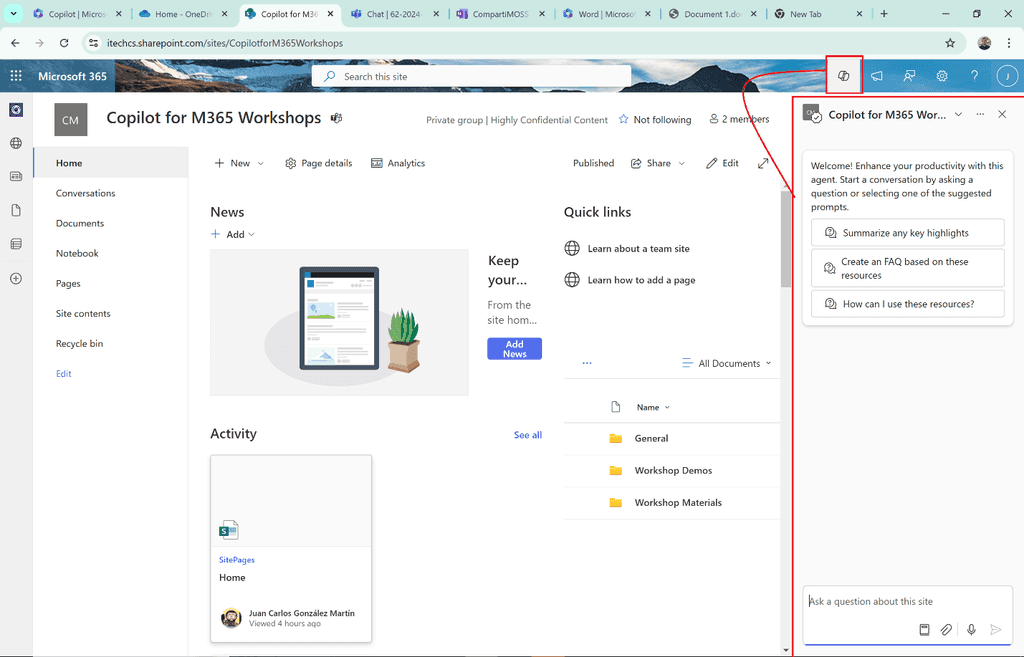
Por ejemplo, a este Agente por defecto le podemos preguntar sobre las últimas novedades en el Sitio, que nos genere un documento de FAQs a partir de documentos específicos, etc. Si le preguntamos sobre las últimas novedades del Sitio y los cambios más relevantes en información almacenada veremos una respuesta en la que por cada documento del sitio nos indica cuando fue actualizado por última vez y un resumen del mismo:
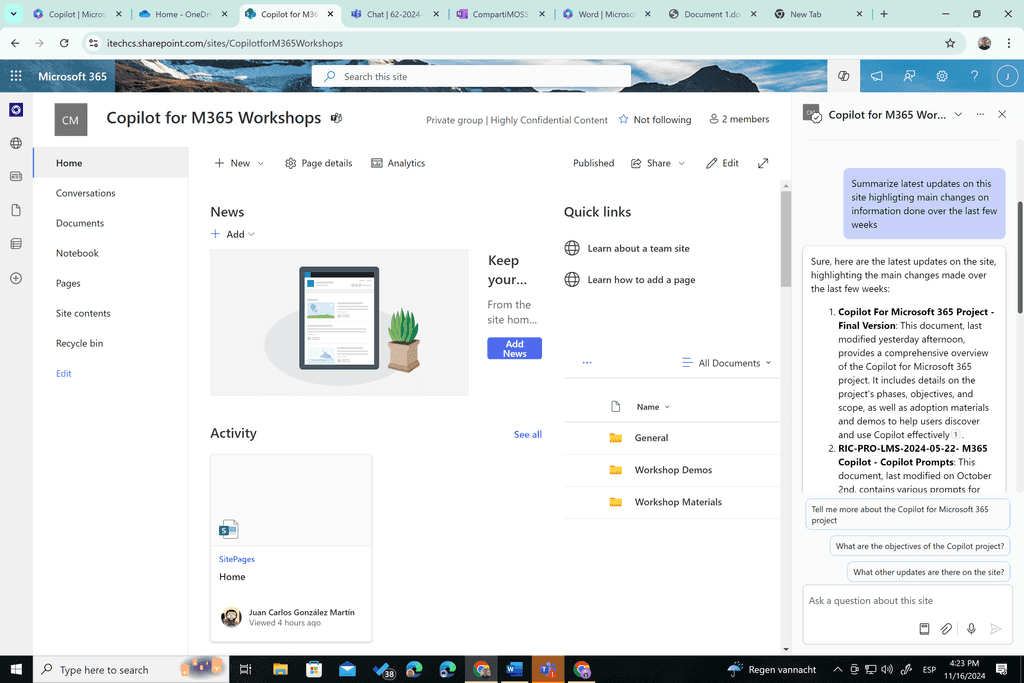
Si accedemos a una de las Bibliotecas de Documentos del Sitio y seleccionamos uno o varios archivos, podemos solicitarle al Agente que nos resuma dichos archivos, que nos los compare, etc. En definitiva, proporciona una funcionalidad similar a la que vimos en Copilot para OneDrive en el número previo de la revista: https://www.compartimoss.com/revistas/numero-61/copilot-para-onedrive-for-business/
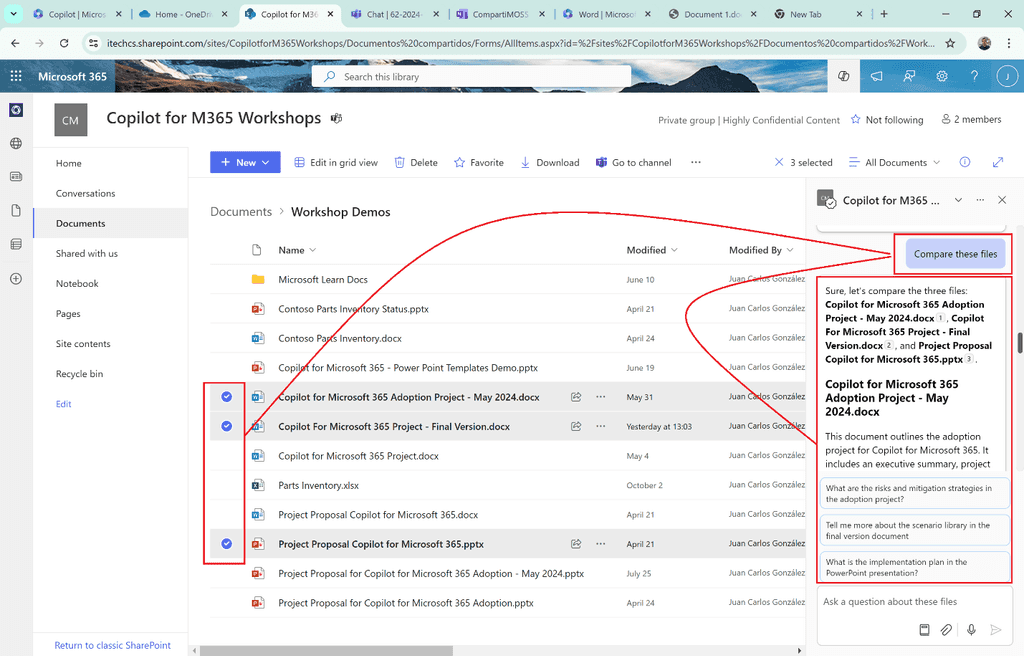
Creando un nuevo Agente de Copilot en Sitios de SharePoint
Además del Agente de Copilot por defecto, podemos crear nuevos Agentes desde la opción "New" de la página principal del Sitio, desde el menú de acciones de una Biblioteca de Documentos, seleccionando uno o varios documentos y la opción de Copilot o bien desde el Agente de Copilot creado por defecto.
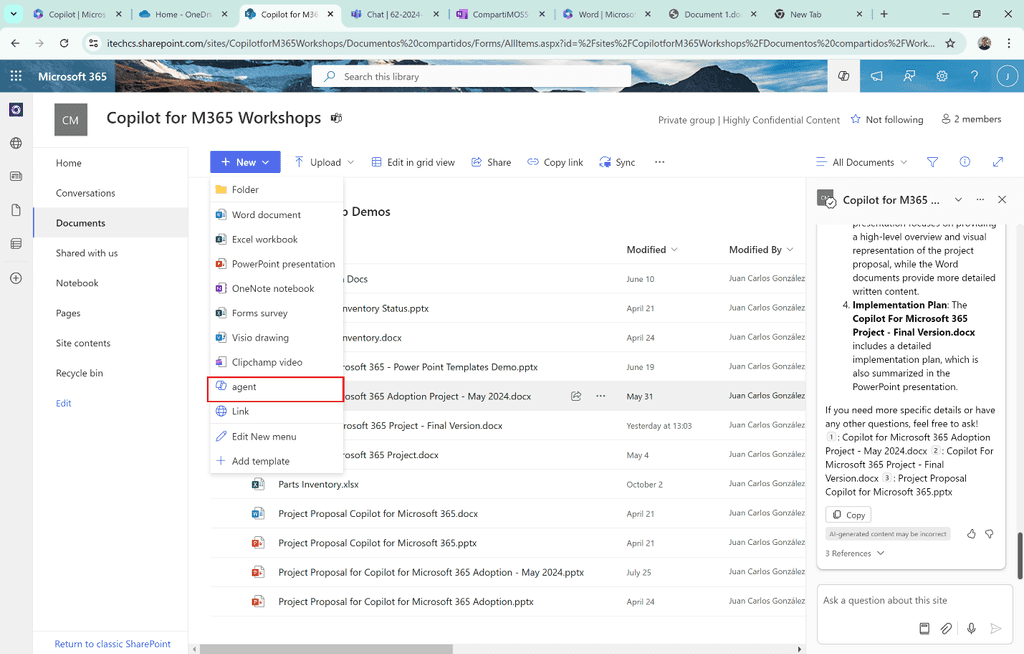
En mi caso voy a crear el Agente a partir de una serie de documentos seleccionados:
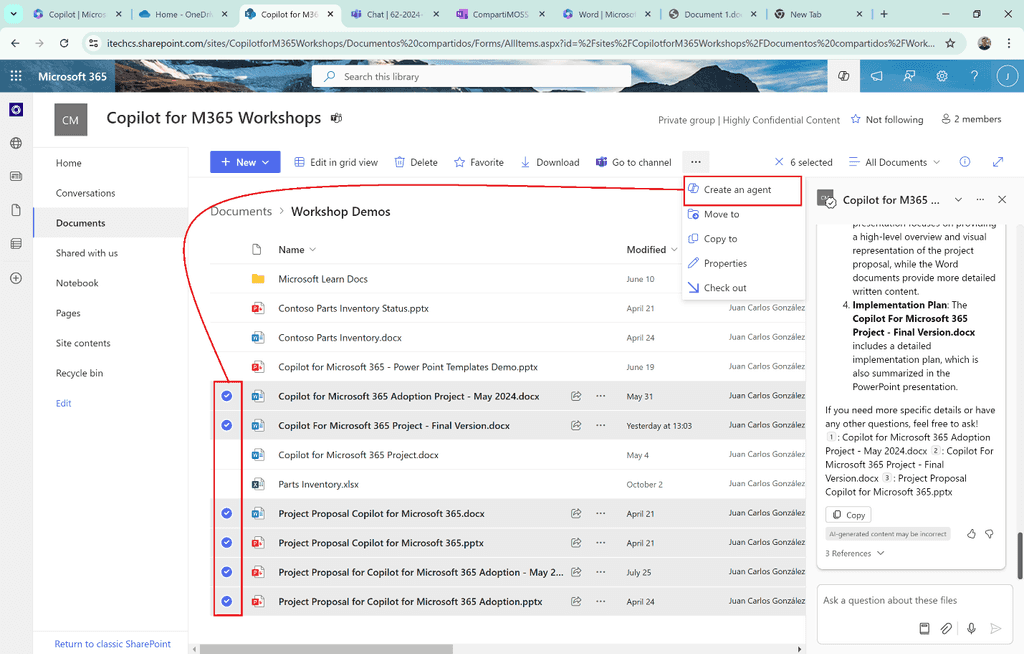
Como veis, tras seleccionar los documentos en la biblioteca se habilita la opción "Create an agent". Al hacer clic en la misma, se abre una ventana en la que:
-
Se visualizan los documentos sobre los que va a responder el Agente.
-
Podemos optar por abrir el agente o bien editarlo.
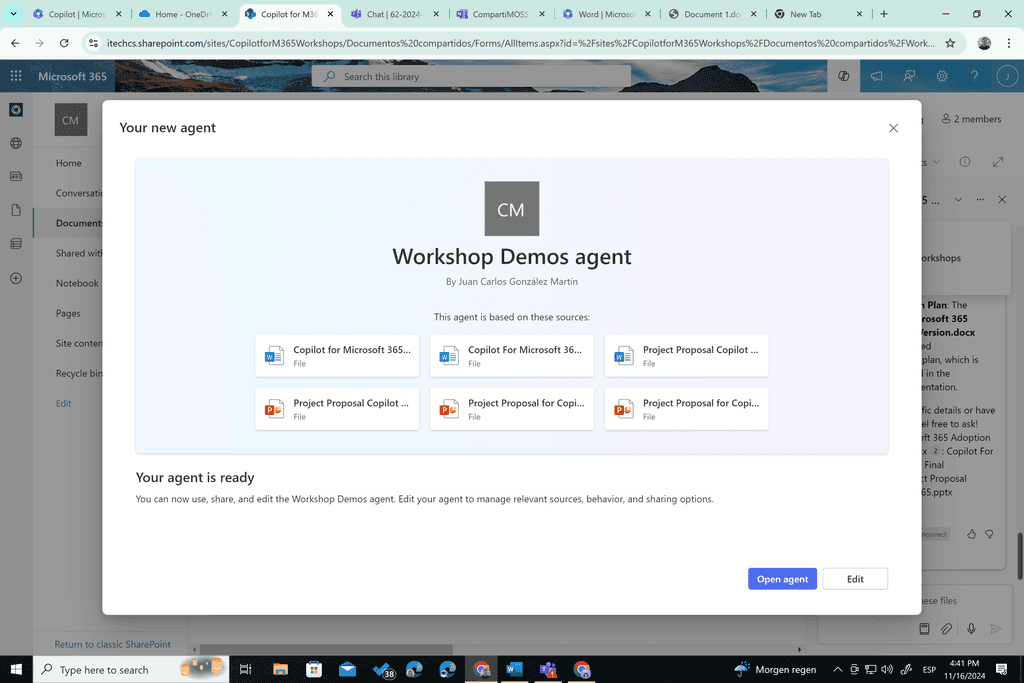
En el caso en el que optemos por editar el Agente podremos hacer lo siguiente:
- Cambiar configuraciones relativas al Nombre, Imagen y Descripción.
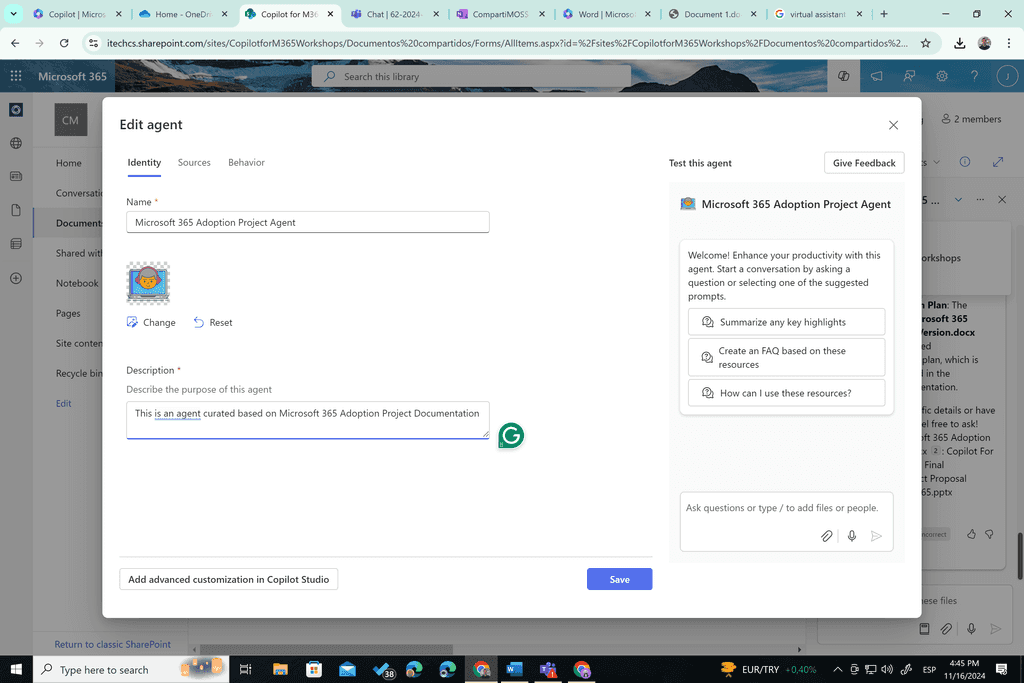
- Modificar los orígenes de información que "alimentan" el agente añadiendo o eliminado archivos para este caso concreto, cambiando el ámbito del Agente para que abarque el Sitio completo o incluso añadiendo Sitios adicionales:
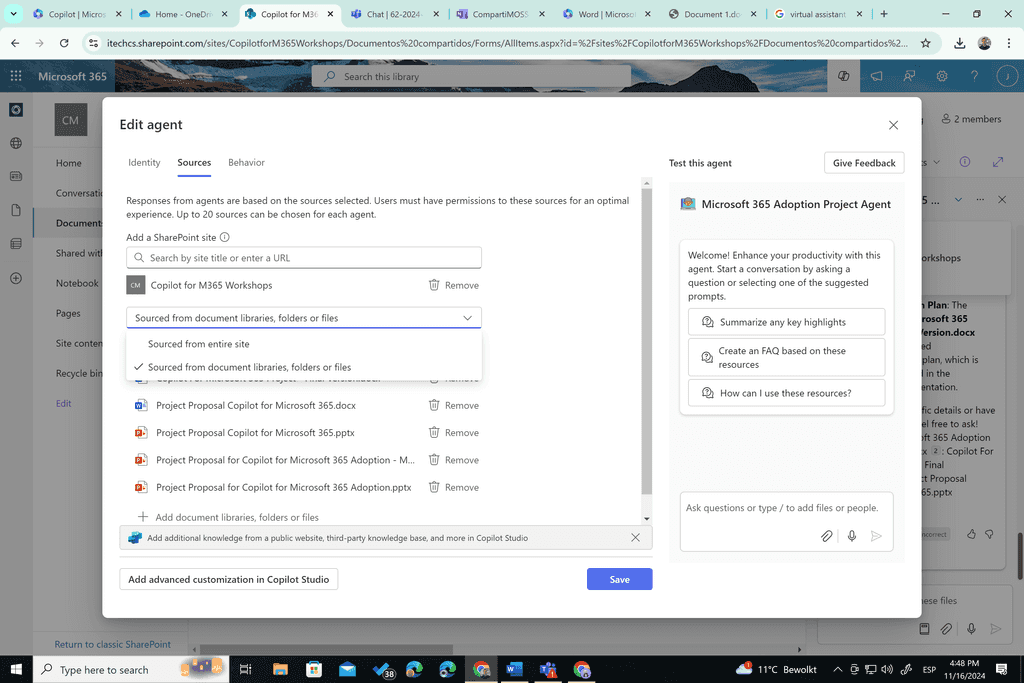
- Realizar cambios en el comportamiento del Agente en cuanto a los prompts de inicio. Se puede modificar el texto de estos, pero no es posible añadir nuevos Prompts:
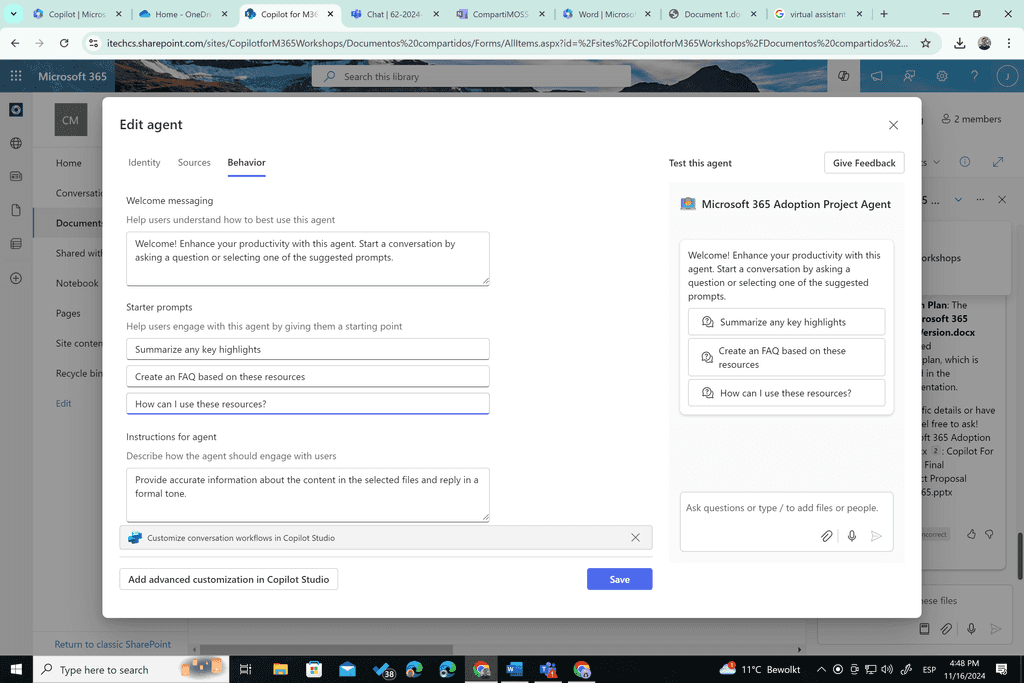
Una vez hayamos finalizado las configuraciones del Agente, podemos probar el mismo usando los Prompts de inicio o bien prompts específicos que tengamos en mente.
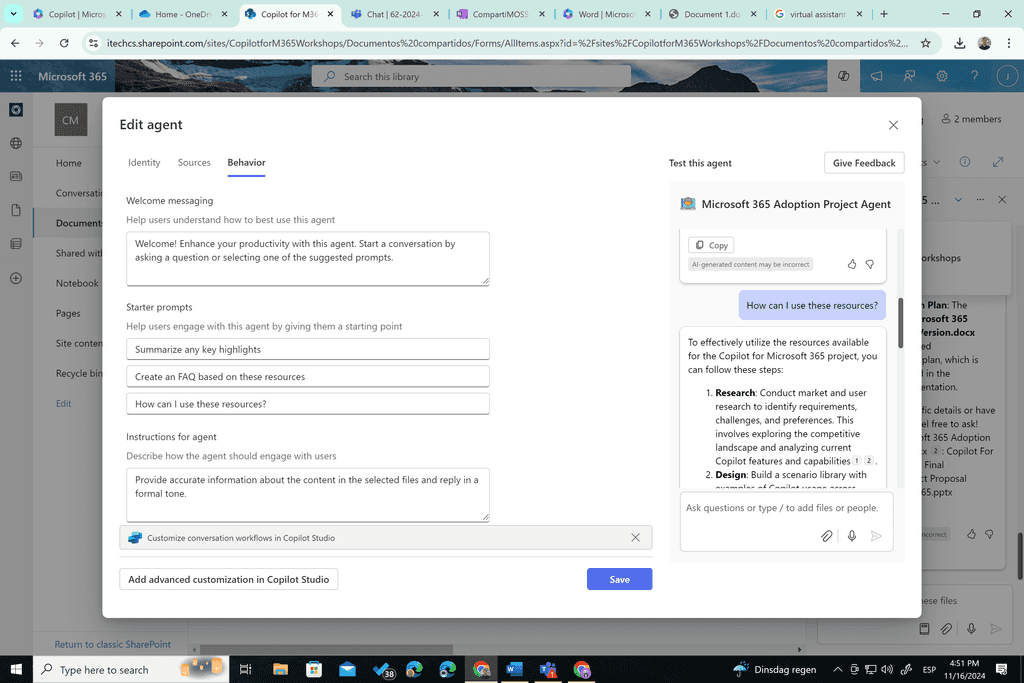
Si estamos satisfechos con el resultado, podemos guardar el Agente de manera que estará listo para su uso. Fijaros como también podemos realizar personalizaciones avanzadas con el botón "Add advanced communication in Copilot Studio" que nos lleva a poder personalizar el Agente en Copilot Studio. El efecto de guardar los cambios hace dos cosas:
-
Se genera en la biblioteca un archivo ".agent" que representa el Agente.
-
Se añade al Agente en el listado de Agentes disponibles en el Sitio.

Si hacemos click en archivo ".agent", se muestra el Agente en el visor de archivos de Microsoft 365 y podemos interactuar con el realizando preguntas sobre los contenidos que configuramos:
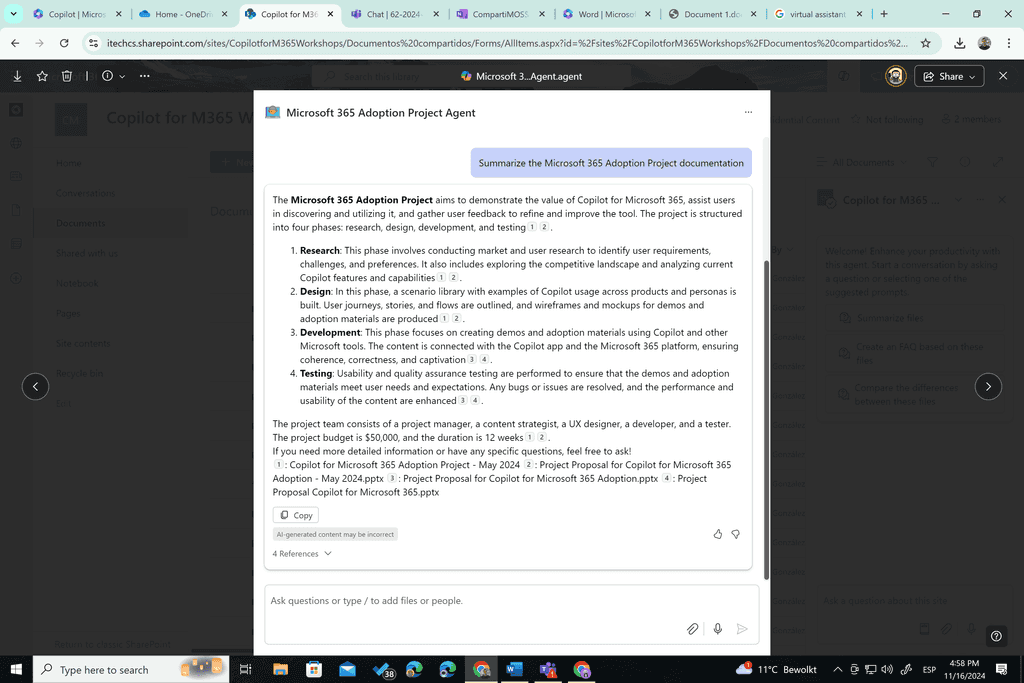
Lo interesante de que el Agente creado sea tratado de manera inicial como un archivo es que lo podemos compartir vía e-mail, en Teams, etc. Aunque claro, para usar el Agente se necesita una licencia de Microsoft 365 Copilot.
Finalmente, para todo Agente que creemos podemos:
-
Promocionarlo a Agente aprobado en el Sitio de forma que desaparece el archivo mencionado y está disponible como Agente verificado (Misma experiencia que el Agente por defecto).
-
Convertirlo en el Agente por defecto.
-
Editarlo para añadir nuevas personalizaciones.
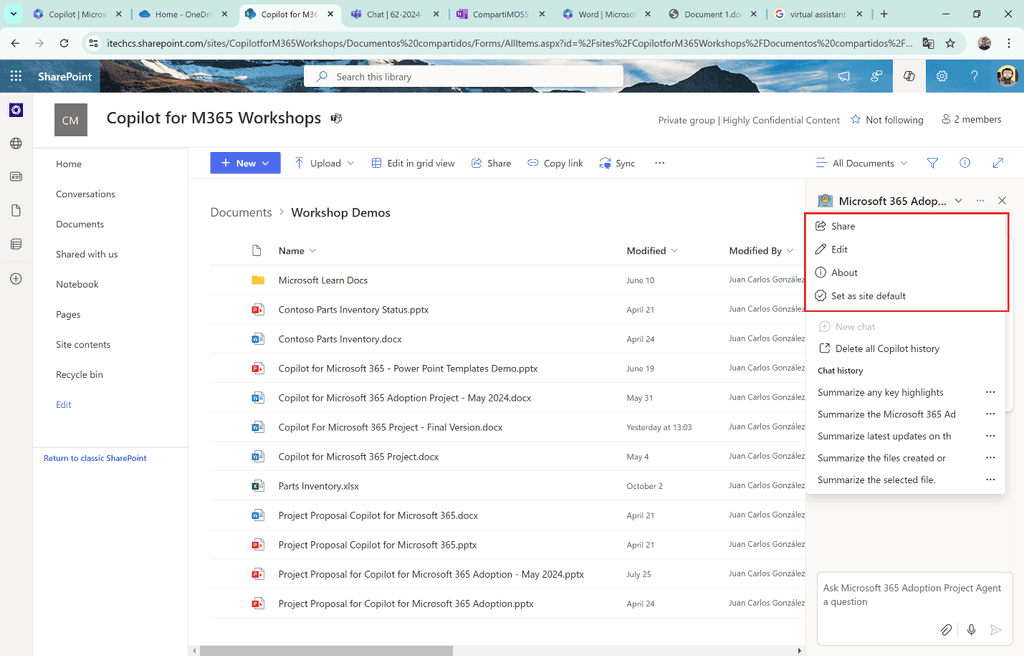
Conclusiones
Los Agentes de Copilot forman parte de la Wave 2 de Microsoft 365 Copilot y permiten crear Agentes especializados que respondan en torno a información almacenada en un Sitio de SharePoint. Podemos crear Agentes que cubran un Sitio entero o bien documentos específicos. Finalmente, para personalizaciones avanzadas de un Agente podemos recurrir a Copilot Studio.
Juan Carlos González
Microsoft 365 & Microsoft Teams MVP | Microsoft 365 SME & Delivery Manager
@jcgm1978 | https://www.linkedin.com/in/juagon/

